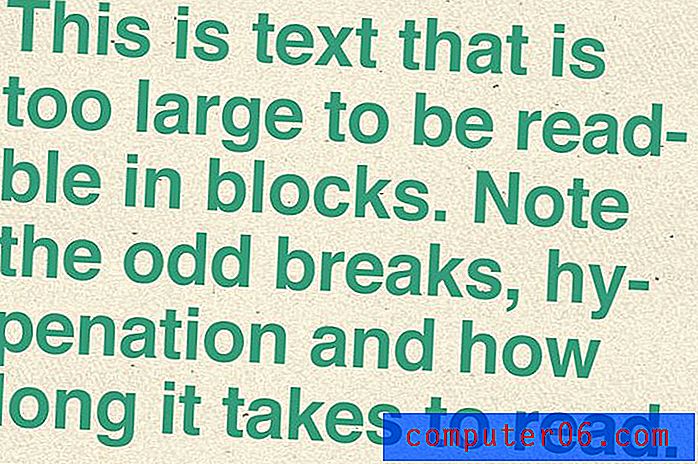Adobe Premiere Elements İncelemesi
5 üzerinden 4
Sınırlı cihaz desteği ile mükemmel video düzenleme fiyat
5 üzerinden 4
Diğer yetenekli video editörlerine göre biraz pahalı kullanım kolaylığı
5 üzerinden 5
Mükemmel yerleşik öğreticilerle kullanımı son derece kolaydır destek
5 üzerinden 4
Yeni sorunlarla karşılaşmadığınız sürece birçok destek
Hızlı özet
Adobe Premiere Elements, film yapım uzmanları yerine sıradan ev kullanıcıları için tasarlanmış Adobe Premiere Pro'nun ölçeklendirilmiş sürümüdür. Video düzenlemeye başlamayı kolaylaştıran yerleşik bir dizi öğretici ve tanıtım seçeneği ile yeni kullanıcıları video düzenleme dünyasına yönlendirmek için mükemmel bir iş çıkarır. Mevcut videoların içeriğini düzenlemek için mükemmel bir araç seti ve projenize ekstra bir stil eklemek için mevcut bir grafik, başlık ve diğer medya kütüphanesi var. Nihai çıktınızın oluşturma hızı, diğer video editörlerine kıyasla oldukça ortalamadır, bu nedenle büyük projelerde çalışmayı planlıyorsanız unutmayın.
Premiere Elements için sağlanan destek başlangıçta iyidir, ancak daha fazla teknik sorununuz varsa sorun yaşayabilirsiniz çünkü Adobe hemen hemen tüm sorularını cevaplamak için topluluk destek forumlarına büyük ölçüde güvenir. Medyayı doğrudan mobil cihazlardan içe aktarma konusunda oldukça ciddi bir hatayla karşılaştım ve nedeniyle ilgili tatmin edici bir cevap alamadım.
Neyi Seviyorum
- Çok Kullanıcı Dostu
- Yerleşik Öğreticiler
- Animasyon için Ana Kare
- 4K / 60 FPS Desteği
- Sosyal Medya Yükleme
- Adobe Hesabı Gerekli
- Sınırlı Cihaz Desteği
- Nispeten Yavaş Oluşturma
- Sınırlı Sosyal Medya İhracat Hazır Ayarları
Adobe Premiere Elements
Genel Derecelendirme: 5 üzerinden 4.3 Windows / macOS, $ 69.99 Siteyi Ziyaret Ethızlı navigasyon
// Bana Neden Güvenmelisin
// Adobe Premiere Elements Nedir?
// Premiere Elements'a Yakından Bakış
// Derecelendirmelerimin Arkasındaki Sebepler
// Premiere Elements Alternatifleri
// Sonuç
Bana Neden Güvenmelisin
Merhaba, benim adım Thomas Boldt ve her ikisi de video düzenleme yazılımı ile çalışmamı gerektiren bir grafik eğitmeninin yanı sıra hareketli grafik tasarım deneyimine sahip bir grafik tasarımcıyım. Daha karmaşık dijital düzenleme tekniklerinden bazılarını öğretmek için video eğitimleri oluşturmak çok önemlidir ve yüksek kaliteli video düzenleme, öğrenme sürecini olabildiğince pürüzsüz hale getirmek için bir gerekliliktir.
Ayrıca küçük açık kaynaklı programlardan endüstri standardı yazılım paketlerine kadar her türlü PC yazılımı ile çalışma konusunda geniş deneyime sahibim, böylece iyi tasarlanmış bir programı kolayca tanıyabilirim. Premiere Elements'ı, video düzenleme ve dışa aktarma özelliklerini keşfetmek için tasarlanmış birkaç testten geçirdim ve kullanıcılarına sunulan çeşitli teknik destek seçeneklerini araştırdım.
Feragatname: Bu incelemeyi yazmak için Adobe'den herhangi bir tazminat ya da değerlendirme almadım ve herhangi bir yazı ya da içerik girişi olmadı.
Adobe Premiere Elements Nedir?
Premiere Elements 2018, Adobe'nin ortalama ev kullanıcısı ve video meraklısına pazarlanan video düzenleme yazılımının en son sürümüdür. Bir dizi sağlam düzenleme aracı ve bitmiş videoları Youtube ve Facebook dahil olmak üzere sosyal medya sitelerine paylaşmak için kolayca dışa aktarma olanağı sunar.
Adobe Premiere Elements Ücretsiz mi?
Hayır, 30 günlük ücretsiz deneme sürümü olmasına rağmen ücretsiz bir yazılım değildir. Deneme sürümü, yazılım tarafından sunulan tüm işlevselliği test etmenize olanak tanır, ancak ücretsiz denemeyi kullanırken çıkardığınız tüm videolar, çerçevenin ortasındaki 'Adobe Premiere Elements deneme sürümü ile oluşturuldu' metni ile filigranlanır ( sonraki ekran görüntülerine bakın).
Programı satın almak isterseniz, Adobe mağazasından 99, 99 ABD doları tutarında bir kerelik ücret karşılığında yapabilirsiniz. Premiere Elements'ın önceki bir sürümünden yükseltme yapıyorsanız, 79, 99 TL'ye hafif bir indirim alırsınız.
Premiere Elements ve Photoshop Elements'ı 149, 99 $ karşılığında birlikte satın alma seçeneği de vardır, bu da filmleriniz için kendi grafiklerinizi ve diğer öğelerinizi oluşturma konusunda size biraz daha esneklik sağlar. Önceki bir Elements paketinden yükseltme maliyeti $ 119.99.
Premiere Elements ve Premiere Pro Karşılaştırması
Premiere Elements, video düzenleme konusunda daha önce deneyimi olmayan herkes için tasarlanmış bir video düzenleyicidir; Premiere Pro, kullanıcıların kullanmaya başlamadan önce video üretiminin giriş ve çıkışlarını anlamalarını bekleyen profesyonel düzeyde bir programdır.
Premiere Pro, Avatar ve Deadpool dahil olmak üzere Hollywood gişe rekorları kıran filmleri düzenlemek için kullanılırken Premiere Elements, ev videolarını, oyun görüntülerini ve Youtube içeriğini düzenlemek için daha uygundur. Adobe Premiere Pro incelememizi buradan okuyabilirsiniz.
Adobe Premiere Elements Eğiticileri
Ürün, yeni Elements öğreticileri ve ilhamıyla sürekli olarak güncellenen eLive alanı da dahil olmak üzere programa yerleştirilmiş mükemmel bir dizi öğretici içerir.

Daha temel ve yapılandırılmış öğreticiler arıyorsanız, Kılavuzlu mod, sürece aşina olana kadar temel görevleri gerçekleştirme sürecinde size yol gösterecektir.
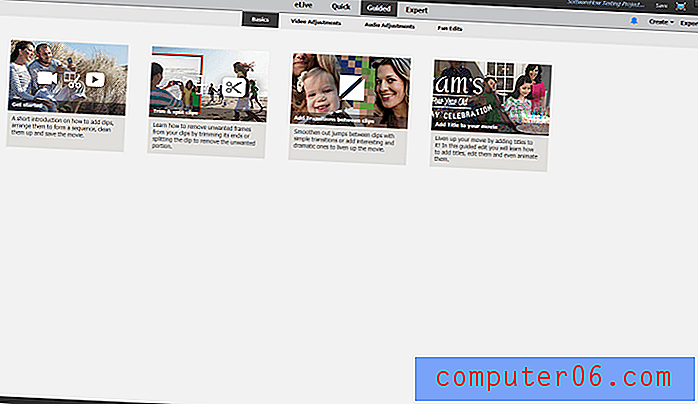
Ancak Premiere Elements'ın nasıl çalıştığı konusunda daha kapsamlı bir topraklama yapmak isteyenler için daha da fazlası var:
- Adobe'nin Çevrimiçi Premiere Öğeleri Eğiticileri
- Lynda.com'un Öğrenme Premiere Elemanları Kursu
Çevrimdışı referans isteyenler için Amazon.com'dan bir kitap da mevcuttur - Muvipix.com Adobe Premiere Elements 15 Kılavuzu .
Premiere Elements'a Yakından Bakış
Not: Program ev kullanıcısı için tasarlanmıştır, ancak yine de bu incelemede test etmek için zamanımız olduğundan daha fazla araç ve yeteneğe sahiptir. Bunun yerine, programın daha genel yönlerine ve nasıl çalıştığına odaklanacağım.
Lütfen aşağıdaki ekran görüntülerinin PC için Premiere Elements 15'ten (Windows 10 64 bit) alındığını unutmayın, bu nedenle Mac için Premiere Elements kullanıyorsanız arayüzler biraz farklı görünecektir.
Kullanıcı arayüzü
Premiere Elements'ın arayüzü son derece kullanıcı dostudur ve yazılımı kullanmanın bir dizi farklı yolunu sunar. Birincil kullanıcı arayüzü seçenekleri üst gezinme panelinde bulunur: eLive, Hızlı, Kılavuzlu ve Uzman. eLive, tekniklerinizi genişletmenize yardımcı olmak için tasarlanmış güncel öğreticiler ve ilham verici parçalar sunar ve Hızlı mod, hızlı ve basit video düzenlemeleri için tasarlanmış arayüzün soyulmuş bir sürümüdür. Kılavuzlu mod, video ile ilk kez çalışma sürecinde size yol gösterir ve sizi Uzman moduyla tanıştırır, bu da size filminizin bir araya getirilme şekli hakkında biraz daha fazla bilgi ve kontrol sağlar.
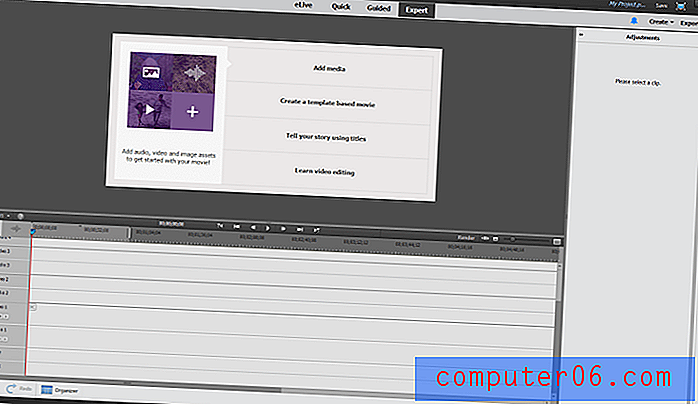
Ayrıca, bir Video Hikayesi, bir Anında Film veya Video Kolajı oluşturmak için 'Oluştur' menüsündeki sihirbazlardan birini, videolarınızı ve fotoğraflarınızı düzenlemekle ilgili çok fazla şey öğrenmek zorunda kalmadan üç filme dönüştürmenin üç hızlı yolunu kullanabilirsiniz. içerikle ilgili soruları yanıtlamak. Özel bir videoya çok fazla odaklanmak istemiyorsanız, ancak hızlı bir şekilde hoş bir şey istiyorsanız, bu seçenekler size biraz zaman kazandırabilir.
Medya ile Çalışma
Bazı tanıtım videolarını veya eğitimlerini incelemek için zaman ayırmış olsanız da olmasanız da, Premiere ile çalışmak oldukça kolaydır. Diğer video düzenleme uygulamalarıyla çalışma konusunda herhangi bir deneyiminiz varsa, işlem hemen size açık olacaktır. Değilse, programın nasıl çalıştığını öğrenmek için yönlendirilmiş işlemlerden birini takip edebilirsiniz.
Elements Organizer'ı kullanmak, doğrudan bilgisayarınızdan veya web kameraları, akıllı telefonlar ve video kameralar da dahil olmak üzere çeşitli video cihazlarından medya almak istediğinizde medya içe aktarmak birkaç yolla ele alınabilir. İçe aktarmayla ilgili birkaç sorunum vardı, bazıları diğerlerinden daha ciddi.
Videomerge özelliği yanlışlıkla klibimin bir chroma key (aka 'yeşil ekranlı') kullanıldığını düşündüğü zaman, ilk medya içe aktarma işlemimde biraz hıçkırıkla karşılaştım, ancak basit bir 'hayır' beni hemen geri almak için yeterliydi benim projeme.
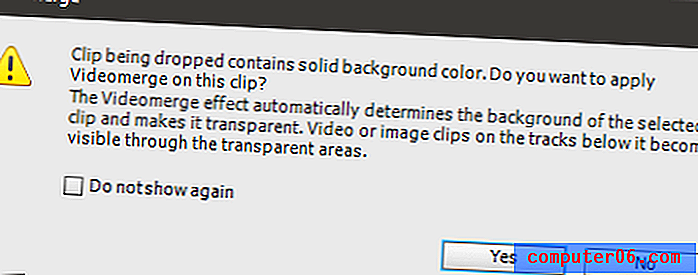
Pek doğru değil, Premiere! Aşağıda gördüğünüz gibi Juniper'ın altında oynadığı TV standının düz siyah kenarı tarafından kandırıldığını varsayıyorum.
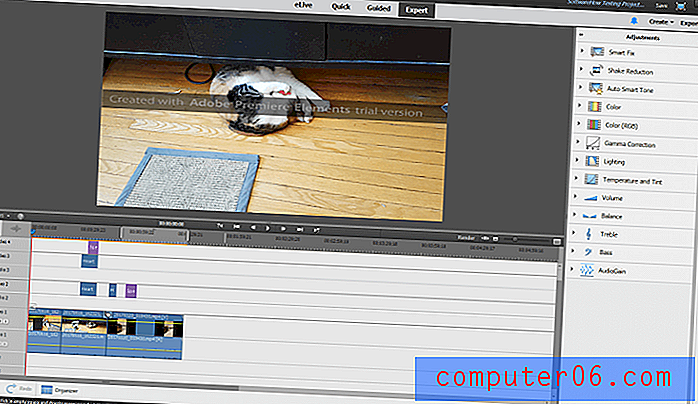
Medyanız içe aktarıldıktan sonra, onunla çalışmak son derece kolaydır. İçe aktarılan medya, aslında filminizde içe aktardığınız veya kullandığınız her şeyin bir çalışma kütüphanesi olan 'Proje Varlıkları'na eklenir. Bu, grafik nesnelerini veya belirli bir stilde ayarlanmış metni yeniden kullanmayı kolaylaştırır, böylece her kullanmak istediğinizde onları yeniden oluşturmak zorunda kalmazsınız.
Efektler, geçişler ve grafik kaplamaları eklemek, sağdaki uygun panelden zaman çizelgesinin ilgili klibine veya bölümüne sürükleyip bırakmak kadar basittir. 'Düzeltme' bölümü, medya öğelerinizin çeşitli yönlerini değiştirmenize olanak tanıyan bir dizi kullanışlı araç içerir ve içeriğe duyarlıdır. Zaman çizelgesinde seçilmiş bir film klibiniz varsa, videonuzu ayarlamak için renk ayarlamaları, titreme azaltma ve videonuzu kontrast ve aydınlatma için otomatik olarak ayarlayan akıllı düzeltmeler dahil olmak üzere araçlar gösterecektir. Seçili bir başlığınız veya metniniz varsa, size özelleştirme seçenekleri sunar.
Filminize eklenebilecek oldukça geniş bir grafik, başlık ve efekt yelpazesi de vardır ve elbette dahil etmek için kendi grafiklerinizi ve başlıklarınızı oluşturabilirsiniz. Bunlarla ilgili tek sorun, bazılarının diğer programlardaki yerleşik varlıkların bazılarıyla karşılaştırıldığında çirkin tarafında (veya en azından daha güzel olmak istiyorsanız, modası geçmiş) biraz olması ve bunların indirilmesi gerektiğidir. ilk kez kullanılmadan önce. Bu, ilk programın indirilmesini daha küçük tarafta tutmaya yardımcı olur, ancak bunları ilk kez kullanmaya çalıştığınızda bir internet bağlantınızın olması gerekir.

Sesle çalışma söz konusu olduğunda, Premiere Elements diğer video editörlerinden biraz daha sınırlıdır. Uzaktan normal rüzgarlı havalarda bile çekilen videolar için son derece yararlı olan gürültü engelleme araçları veya seçenekleri yoktur, ancak ses seviyesi normalizasyonu ve ekolayzer ayarları gibi temel düzeltmeleri yapabilirsiniz.
Sürekli video ve fotoğraf çekenler, Premiere Elements'ın medya kitaplığınızı yönetmenize yardımcı olmak için tasarlanmış bir yazılım olan Elements Organizer ile birlikte geldiğini bilmekten mutluluk duyacaktır. Tüm içeriğinizi etiketlemenize, derecelendirmenize ve sıralamanıza ve ihtiyacınız olan herhangi bir öğeyi mevcut proje varlıklarınıza hızla eklemenize olanak tanır.
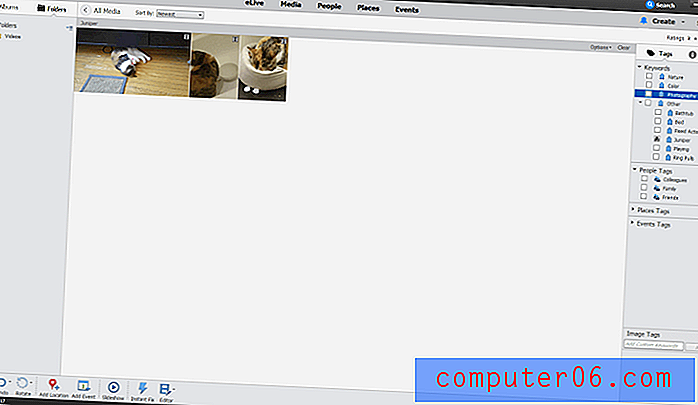
Kılavuzlu Mod
Video düzenlemeye tamamen yeni başlayanlar için Premiere Elements, video ile çalışmaya ilişkin çeşitli adımlarla çok yararlı bir 'Kılavuzlu' çalışma yöntemi sunar.
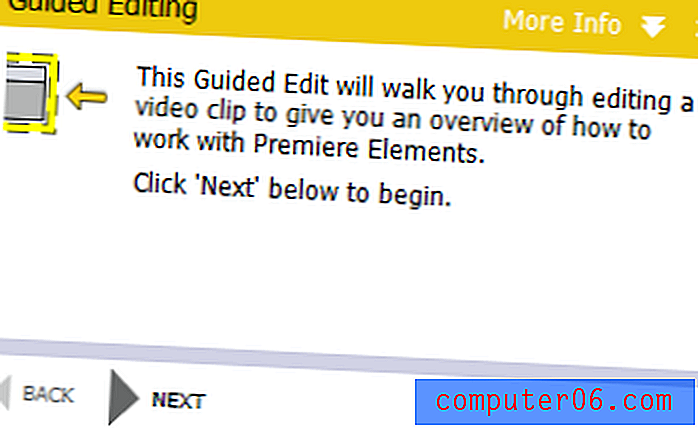
Kılavuz bilgileri ekranın sol üst köşesinde görünür, ancak yalnızca bilgi istemekle kalmaz, aynı zamanda etkileşimli olup, ilerlemeye başlamadan önce adımları doğru bir şekilde izlemenizi bekler.

Bu, Premiere Element'in en güçlü yönlerinden biridir - hiçbir deneyimden 15 dakikadan kısa bir sürede yardım almadan kendi videolarınızı düzenlemeye gidebilirsiniz. Sonlandırma işlemi boyunca dışa aktarma bölümüne kadar uzanır, böylece videonuz herhangi bir cihazı paylaşmaya veya herhangi bir cihaza göndermeye hazır olur.
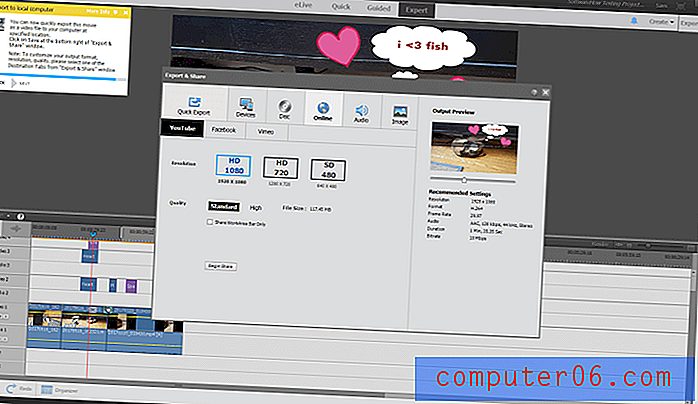
Desteklenen cihazlar
Samsung Galaxy S7 akıllı telefonumdan video almak için video aktarıcıyı kullanmaya ilk denemem dramatik bir hataydı. Önce cihazımı algılamadı, ardından cihaz listesini yenilemeye çalıştığımda Premiere Elements çöktü. Bu tekrar tekrar oldu ve cihaz desteklerinin biraz daha çalışması gerekebileceği sonucuna varmamı sağladı. Anlayabildiğim kadarıyla, desteklenen cihazların sayısı son derece az ve mobil cihazlarımın hiçbiri listede yoktu, ancak yine de programı tamamen çökertmek için yeterli olmamalı.
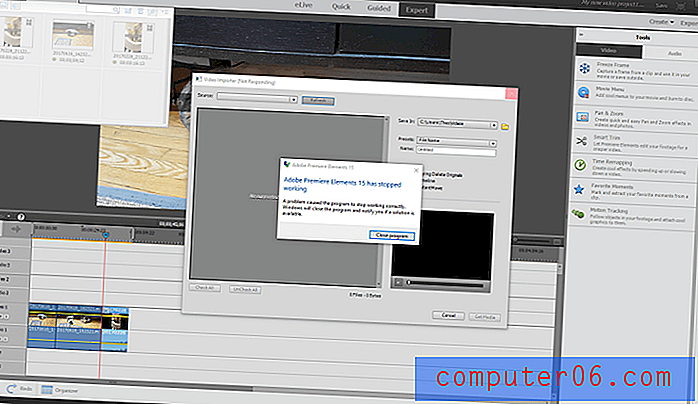
Önce dosyaları telefonumdan bilgisayarıma kopyalayabilirim, ancak böyle basit bir işlemin neden Premiere Elements'ın çökmesine neden olacağını anlayamıyorum. Fotoğrafları içe aktarma seçeneği biraz daha ilerledi, ancak artık etkili olmadı. Çökmedi, bunun yerine aşağıda gördüğünüz ekranda yanıt vermeyi bıraktı.
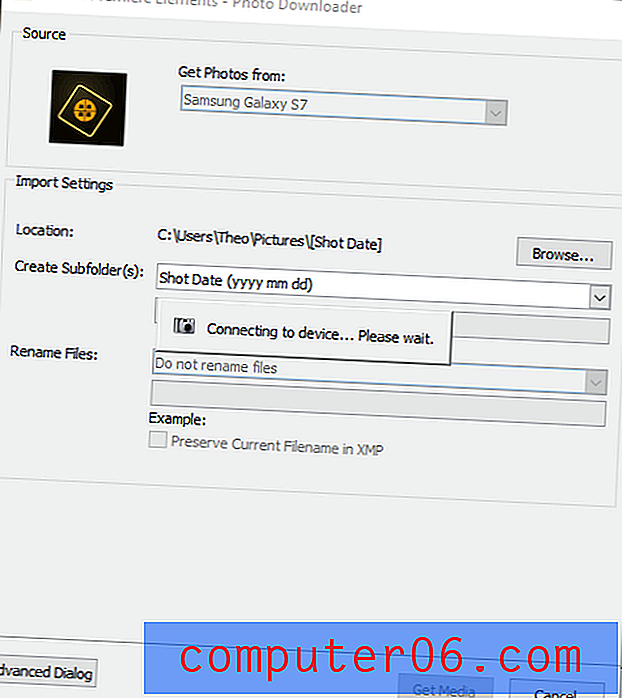
Hem fotoğrafları hem de videoları içe aktarmak için standart dosya tarayıcısını kullanırken S7'nin klasörünü doğrudan açabilirim, ancak aslında hiçbir şey içe aktarmaz ve ne yaptığımdan bağımsız olarak, videoyu kullanarak cihazdan doğrudan içe aktarmaya çalışırken her zaman kilitlenir ithalat sihirbazları.
Google'da ve Adobe çevrimiçi yardımında arama yaptıktan sonra, destek forumlarında bir yayın yapmaya başvurdum. Bu yazıdan itibaren sorunun cevabı yok, ama işler ilerledikçe sizi güncel tutacağım. O zamana kadar, dosyaları projenize aktarmadan önce bilgisayarınıza kopyalayabilirsiniz.
Dışa Aktarma ve Paylaşma
Herhangi bir yaratıcı sürecin son aşaması dünyada bunu ortaya çıkarmaktır ve Premiere Elements, çalışmanızı bir sonraki viral videoya dönüştürmeyi son derece kolaylaştırır. 4K televizyonlardan Blu-Ray yazdırmaya ve çevrimiçi paylaşmaya kadar birçok farklı durum için hızlı dışa aktarma hazır ayarlarını kullanabilir veya daha özel gereksinimleriniz varsa kendi özel hazır ayarlarınızı oluşturabilirsiniz.
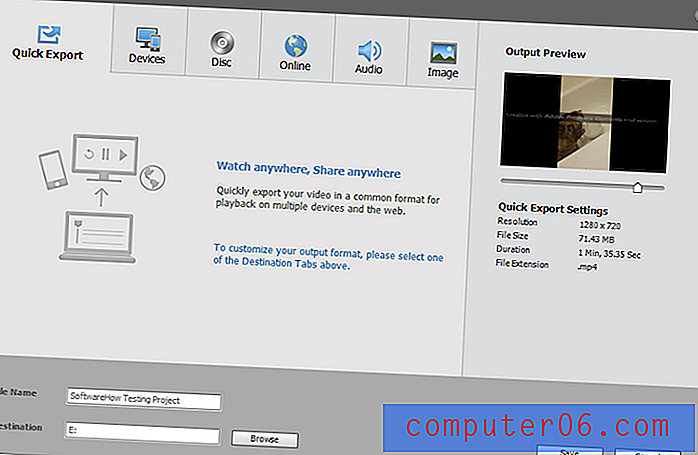
Çevrimiçi paylaşım kolay ve kusursuz bir şekilde çalıştı, bu da birlikte çalıştığım diğer video editörlerine kıyasla hoş bir değişiklik. Bazı sosyal medya hazır ayarları biraz modası geçmiş, ancak Dışa Aktar ve Paylaş sihirbazını ilk açtığımda, Premiere Elements Adobe ile kontrol edildi ve hazır ayarların güncel olduğundan emin oldum. Umarız, yakında Youtube'un yeni 60FPS ve 4K desteğinden yararlanacak daha çeşitli seçenekler içerecekler, ancak yine de bu ayarlarda dışa aktarabilir ve manuel olarak yükleyebilirsiniz.
Derecelendirmelerimin Arkasındaki Sebepler
Etkililik: 4/5
Program, sosyal medya kanallarınız için ev filmleri veya içerik oluşturuyor olun, gündelik video düzenleme için ihtiyacınız olan neredeyse tüm özelliklere sahiptir. Özellikle oluşturma performansı orada en iyisi olmadığından, oldukça basit projeler üzerinde çalışmadığınız sürece bunu profesyonel video için kullanmaya çalışmak iyi bir fikir değildir. Mobil cihazlardan medya içe aktarma desteği de sınırlıdır, ancak dosyaları projenize aktarmadan önce bilgisayarınıza kopyalamanız mümkündür.
Fiyat: 4/5
99, 99 $ iyi bir video editörü için tamamen mantıksız bir fiyat değil, ancak Premiere Elements'ın özelliklerinin çoğunu daha düşük bir fiyata eşleyen bir editör almak mümkündür. Alternatif olarak, bir PC kullandığınız sürece aynı miktarda para harcayabilir ve daha fazla özellik ve daha iyi oluşturma hızı ile bir şeyler elde edebilirsiniz.
Kullanım Kolaylığı: 5/5
Kullanım kolaylığı, Premiere Elements'ın gerçekten parladığı yerdir. Daha önce hiç video düzenleyici kullanmadıysanız, videoları beklediğinizden daha hızlı oluştururken, düzenlerken ve paylaşırken bulabilirsiniz. Programın nasıl çalıştığını öğrenmenize yardımcı olacak birçok yerleşik, rehberli öğretici vardır ve eLive özelliği, video yaratıcılığınızı parlatmak için ek öğreticiler ve ilham sunar.
Destek: 4/5
Premiere Elements, ağırlıklı olarak Adobe topluluk destek forumlarına dayanan garip bir destek yapısına sahiptir. Bu, yazılımın tam sürümünü satın alan kullanıcılar için farklı olabilir, ancak akıllı telefonumdan medya almaya çalışırken karşılaştığım soruna etkili bir çözüm bulamadım. Buna rağmen, topluluk forumu genellikle aktif ve yararlıdır ve çevrimiçi olarak çok sayıda yaygın destek sorununa cevap veren mükemmel bir bilgi tabanı vardır.
Premiere Elements Alternatifleri
Adobe Premiere Pro (Windows / MacOS)
Daha güçlü düzenleme seçenekleri arıyorsanız, Adobe'nin kredisine birkaç Hollywood filmi içeren orijinal video düzenleyicisi olan Adobe Premiere Pro'dan başka bir yere bakmayın. Kesinlikle en ufak bir kullanıcı dostu değildir, ancak bu daha güçlü düzenleme seçeneklerinin değiş tokuşudur. Yalnızca aylık bir Creative Cloud aboneliği olarak, tek başına 19, 99 USD karşılığında veya tüm Creative Cloud paketinin bir parçası olarak ayda 49, 99 USD karşılığında kullanılabilir.
Cyberlink PowerDirector (yalnızca Windows)
PowerDirector, Premiere Elements kadar kullanıcı dostu değildir, ancak 360 derece video düzenleme ve H.265 kodek desteği gibi daha fazla özelliğe sahiptir. Aynı zamanda mevcut en hızlı oluşturuculardan biridir, bu nedenle çok fazla video çalışması yapacaksanız, üretkenliğinizi biraz artırabilirsiniz. Ultra sürüm 99.99 USD, Ultimate sürüm 129.99 USD. PowerDirector'ı burada inceledik.
Wondershare Filmora (Windows / MacOS)
Filmora'nın premiere Elements kadar kullanımı kolaydır, ancak aynı düzeyde yerleşik yardıma sahip değildir. Grafik öğeleri ve hazır ayarları için daha çekici bir modern stil kullanıyor, ancak sosyal medya hesaplarıyla çalışırken bazı sorunları var. Ömür boyu lisans için sadece 59, 99 USD'den bu diğer seçeneklerden çok daha uygun fiyatlı. Filmora incelememizin tamamını buradan okuyun.
Sonuç
Adobe Premiere Elements, video düzenleme dünyasında yeni olan kullanıcılar için harika bir programdır. Ortamı hızlı bir şekilde parlak videolara dönüştürmek için mükemmel tanıtım eğitimlerine ve adım adım oluşturma sihirbazlarına sahiptir, ancak video prodüksiyonunuzun neredeyse her yönünü özelleştirebileceğiniz kadar güçlüdür. Cihaz desteği oldukça sınırlıdır, ancak dosyaları cihazlarınız arasında manuel olarak kopyalamakta rahat olduğunuz sürece bu sorun geçici olarak çözülebilir.
Adobe Premiere Elements'ı edinin
0/5 (0 Yorumlar)